Как да преместите коментар в Powerpoint 2013
Трябва ли често да коментирате слайд в Powerpoint 2013, но сте разочарован от факта, че коментарът се показва само в горния ляв ъгъл на слайда? Или трябва да коментирате презентация и не сте сигурни как?
Нашата статия по-долу ще обсъди как да направите коментар в Powerpoint 2013, след това как да позиционирате този коментар в местоположението на слайда, което е най-подходящо за коментара. Това ще улесни другите хора, работещи върху презентацията, да знаят за какво говорите и това може да направи слайдове с много коментари малко по-лесно да се следят.
Как да сложите коментар в конкретно място в Powerpoint 2013
Стъпките в тази статия ще опишат как да създадете коментар за слайд в Powerpoint 2013, след това как да преместите този коментар до конкретно място в слайда. По подразбиране Powerpoint ще постави коментара в горния ляв ъгъл на слайда, което може да не е много полезно, ако вашият коментар може да е объркващ, когато не е прикачен към елемента, който го засяга. Следвайки стъпките по-долу, за да преместите коментара, ще можете по-лесно да разберете вашия коментар.
Стъпка 1: Отворете слайдшоуто в Powerpoint.
Стъпка 2: Кликнете върху слайда, към който искате да добавите коментара.

Стъпка 3: Кликнете върху Преглед в горната част на прозореца.
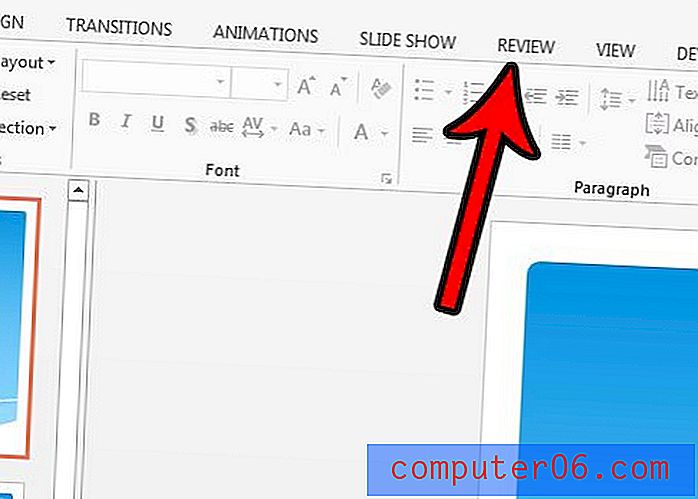
Стъпка 4: Щракнете върху бутона Нов коментар, който ще стартира колоната Коментари в дясната страна на екрана.
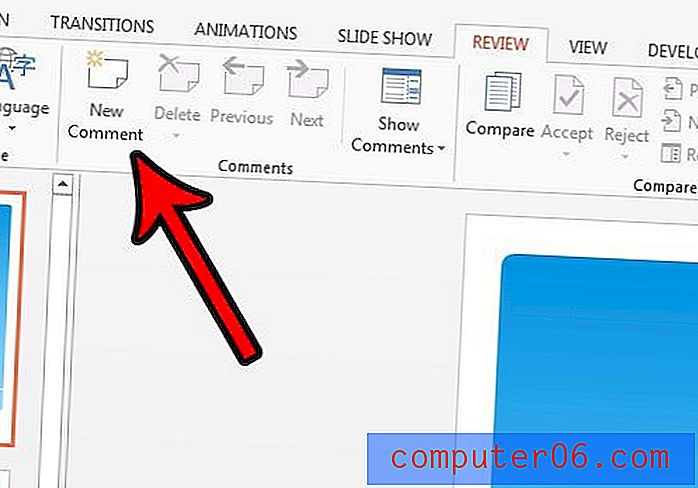
Стъпка 5: Въведете съдържанието на вашия коментар, след което натиснете Enter, когато приключите с коментара. Сега трябва да видите реч балон в горната лява част на слайда.
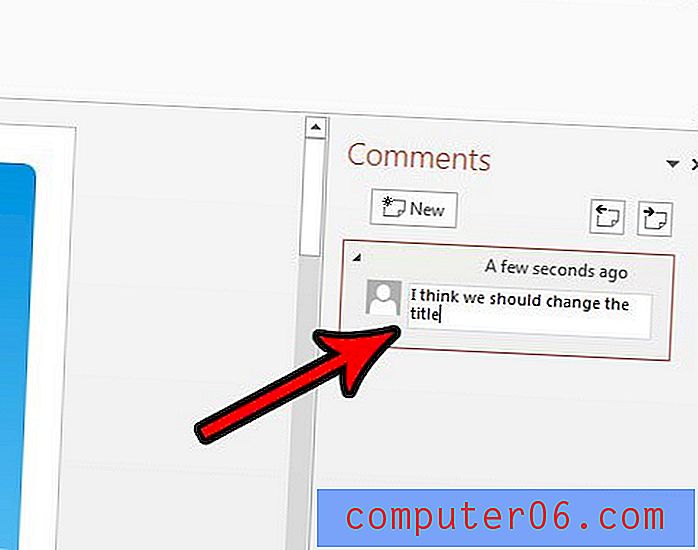
Стъпка 6: Кликнете върху балончето за реч и го плъзнете в областта на слайда, където искате да се появи.
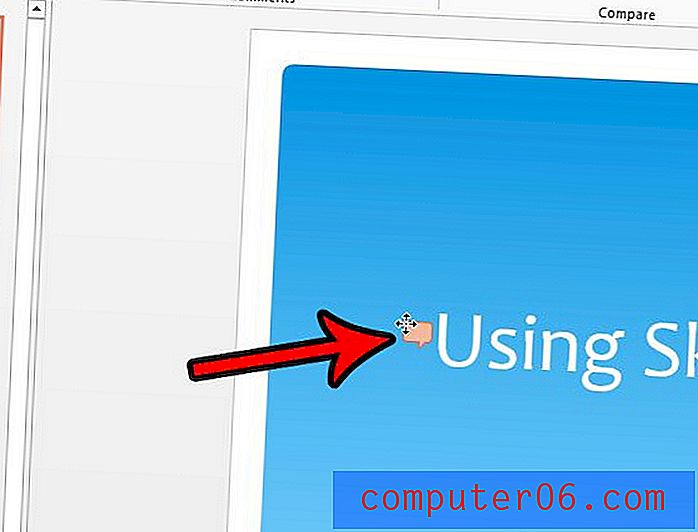
Трябва ли да промените ориентацията или размера на слайдшоуто си, но имате проблеми с това? Научете как да намерите менюто за настройка на страница в Powerpoint 2013 и да намерите настройките за такива неща.



